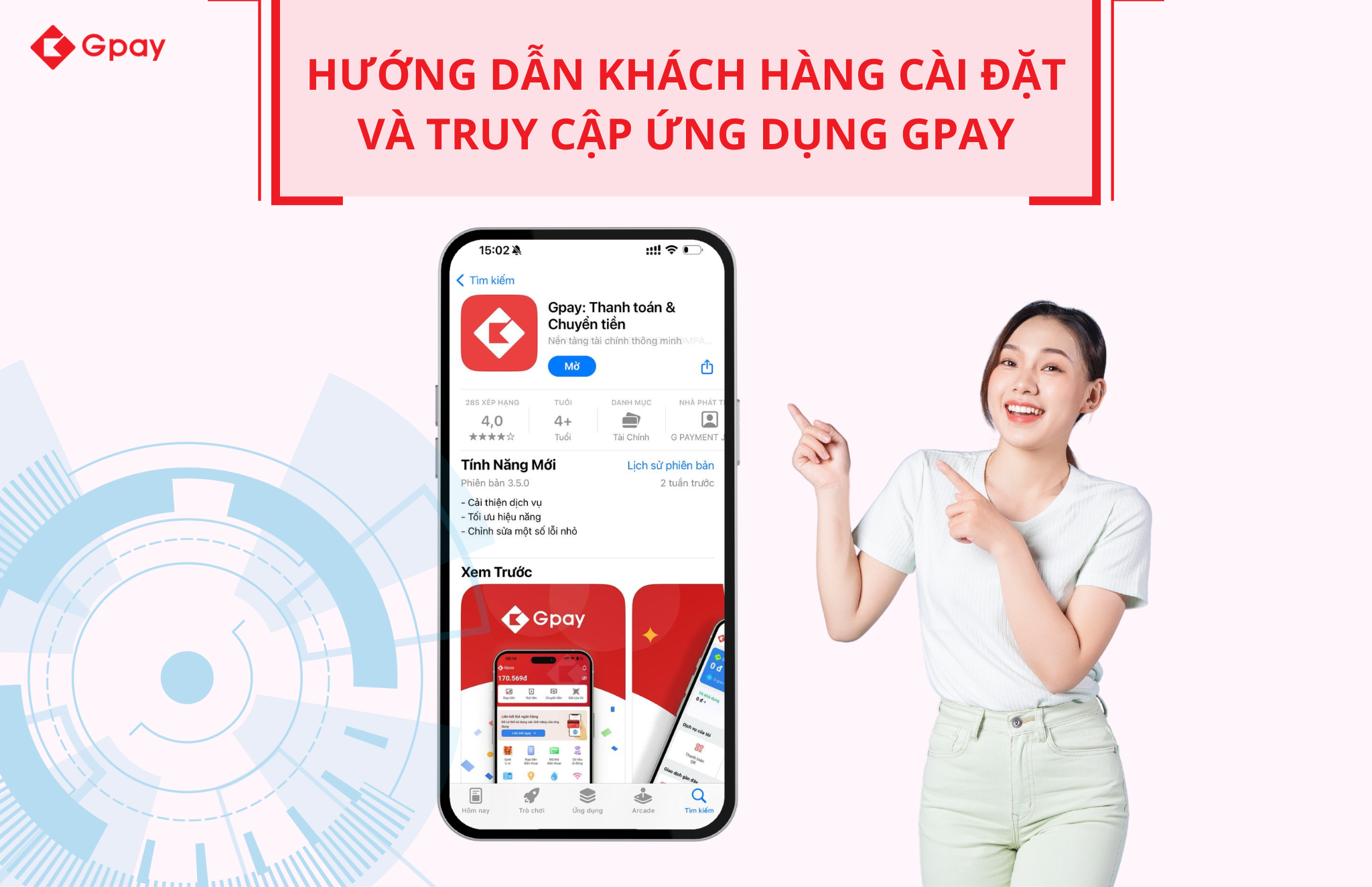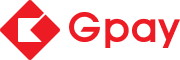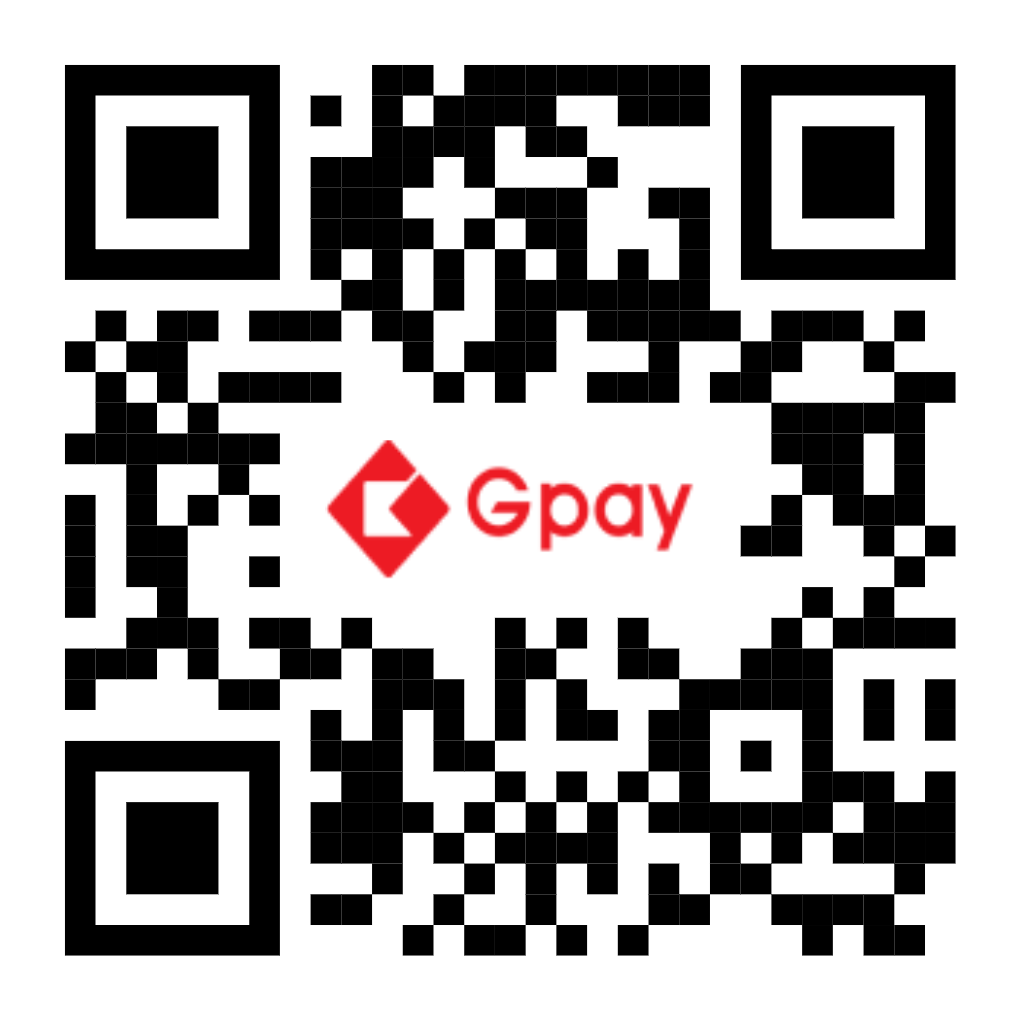Hướng dẫn sử dụng DỊCH VỤ BÁO CÓ trên ứng dụng GPAY
1. Hướng dẫn đăng ký tài khoản ứng dụng Gpay:
Để đăng ký tài khoản trên ứng dụng Gpay, Quý khách vui lòng tải app TẠI ĐÂY!
Sau khi tải app thực hiện đăng ký theo các bước sau đây:
-
Bước 1. Mở app, nhập số điện thoại để đăng ký, chọn “Tiếp tục”
-
Bước 2. Tích chọn đồng ý với Điều khoản sử dụng dịch vụ ví điện tử và chính sách bảo mật và bảo vệ dữ liệu cá nhân của Gpay. Chọn “Đăng ký ngay”
-
Bước 3. Nhập mã xác thực OTP
-
Bước 4. Cài đặt mã pin gồm 6 chữ số, chọn “Tiếp tục”
-
Bước 5. Xác nhận mã pin đã cài đặt
-
Bước 6. Hoàn thành đăng ký
2. Hướng dẫn đăng ký Dịch vụ báo có trên Ứng dụng Gpay:
Quý khách đăng nhập Ứng dụng Gpay bằng thông tin tài khoản đã đăng ký. Tại màn hình chính chọn biểu tượng “Merchant” và chọn button “Dịch vụ báo có”
2.1. Trường hợp Quý khách hàng chưa có tài khoản Merchant và CHƯA thực hiện xác thực danh tính:
Quý khách thực hiện theo các bước sau:
-
Bước 1: Tại màn hình giới thiệu dịch vụ, chọn button Đăng ký ngay
-
Bước 2: Thực hiện chụp mặt trước CCCD gắn chip
-
Bước 3: Thực hiện chụp mặt sau CCCD gắn chip
-
Bước 4: Thực hiện quét mã MRZ trên CCCD gắn chip
-
Bước 5: Thực hiện đọc NFC trên thiết bị
-
Bước 6: Thực hiện chụp ảnh xác thực khuôn mặt
-
Bước 7: Chọn Liên kết tài khoản tại màn hình thông báo xác thực thành công
Sau khi chọn Liên kết tài khoản tại màn hình thông báo xác thực thành công, ứng dụng chuyển hướng tới màn hình liên kết tài khoản như hình dưới:
Trường hợp Quý khách hàng chưa có tài khoản thanh toán tại Ngân hàng thương mại cổ phần Phương Đông (OCB), vui lòng chọn Mở tài khoản ngay. Ứng dụng sẽ chuyển hướng tới luồng mở tài khoản thanh toán online Ngân hàng OCB.
Trường hợp Quý khách hàng đã có tài khoản thanh toán tại Ngân hàng thương mại cổ phần Phương Đông (COB), vui lòng chọn Liên kết ngay và thực hiện tiếp các bước sau:
-
Bước 8: Chọn Ngân hàng OCB
-
Bước 9: Nhập thông tin tài khoản Ngân hàng OCB và tích chọn vào ô "Tôi đã đọc và đồng ý..."
-
Bước 10: Nhập OTP từ Ngân hàng OCB gửi về số điện thoại của Quý khách
-
Bước 11: Màn hình thông báo liên kết thành công
2.2. Trường hợp Quý khách hàng chưa có tài khoản Merchant và ĐÃ thực hiện xác thực danh tính:
Đối với trường hợp Quý khách hàng chưa có tài khoản Merchant và đã thực hiện xác thực danh tính, Quý khách hàng lựa chọn button Liên kết ngân hàng tại màn hình ứng dụng hiển thị như sau:
Sau khi chọn Liên kết tài khoản, ứng dụng chuyển hướng tới màn hình liên kết tài khoản như hình dưới:
Trường hợp Quý khách hàng chưa có tài khoản thanh toán tại Ngân hàng thương mại cổ phần Phương Đông (OCB), vui lòng chọn Mở tài khoản ngay. Ứng dụng sẽ chuyển hướng tới luồng mở tài khoản thanh toán online Ngân hàng OCB, Quý khách vui lòng tham khảo hướng dẫn tại đây.
Trường hợp Quý khách hàng đã có tài khoản thanh toán tại Ngân hàng thương mại cổ phần Phương Đông (OCB), vui lòng chọn Liên kết ngay và thực hiện tiếp các bước sau:
-
Bước 1: Chọn Ngân hàng OCB
-
Bước 2: Nhập thông tin tài khoản Ngân hàng OCB và tích chọn vào ô "Tôi đã đọc và đồng ý…"
-
Bước 3: Nhập OTP từ Ngân hàng OCB gửi về số điện thoại của Quý khách
-
Bước 4: Màn hình thông báo liên kết thành công
2.3. Trường hợp Quý khách hàng đã có tài khoản Merchant:
Quý khách thực hiện theo các bước sau:
-
Bước 1: Tại màn hình giới thiệu dịch vụ, chọn button Bạn đã có tài khoản Merchant, hãy liên kết ngay
-
Bước 2: Nhập tài khoản Merchant và ấn Tiếp tục
-
Bước 3: Nhập OTP do Gpay gửi về số điện thoại của Quý khách
-
Bước 4: Chọn Tiếp tục tại màn hình thông báo liên kết thành công
Sau khi chọn Tiếp tục, ứng dụng chuyển hướng tới màn hình liên kết tài khoản như hình dưới:
Trường hợp Quý khách hàng chưa có tài khoản thanh toán tại Ngân hàng thương mại cổ phần Phương Đông (OCB), vui lòng chọn Mở tài khoản ngay. Ứng dụng sẽ chuyển hướng tới luồng mở tài khoản thanh toán online Ngân hàng OCB.
Trường hợp Quý khách hàng đã có tài khoản thanh toán tại Ngân hàng thương mại cổ phần Phương Đông (COB), vui lòng chọn Liên kết ngay và thực hiện tiếp các bước sau:
-
Bước 5: Chọn Ngân hàng OCB
-
Bước 6: Nhập thông tin tài khoản Ngân hàng OCB và tích chọn vào ô "Tôi đã đọc và đồng ý…"
-
Bước 7: Nhập OTP từ Ngân hàng OCB gửi về số điện thoại của Quý khách
-
Bước 8: Màn hình thông báo liên kết thành công
3. Hướng dẫn đăng ký gói Dịch vụ báo có trên Ứng dụng Gpay
Để đăng ký gói Dịch vụ báo có trên Ứng dụng Gpay, Quý khách thực hiện các bước như sau:
-
Bước 1: Tại màn hình Dịch vụ báo có, chọn button Thông tin gói dịch vụ
-
Bước 2: Tại màn hình Thông tin gói dịch vụ, khách hàng chọn gói phù hợp và ấn button Đăng ký ngay
-
Bước 3: Ứng dụng hiển thị popup mô tả thông tin gói dịch vụ, khách hàng chọn button Đăng ký ngay
-
Bước 4: Ứng dụng hiển thị màn hình QR code thanh toán, khách hàng tiến hành thanh toán bằng hình thức chuyển khoản ngân hàng trên ứng dụng internet banking hoặc nộp tiền tại quầy giao dịch.
-
Bước 5: Ứng dụng thông báo giao dịch thành công
Hướng dẫn tạo tài khoản thanh toán OCB trên ứng dụng GPAY
Hướng dẫn liên kết ngân hàng và sử dụng dịch vụ Báo Có Gpay
Hướng dẫn tạo tài khoản OCB và sử dụng dịch vụ Báo Có
Tải app miễn phí ngay : https://g-pay.vn/install
Văn phòng giao dịch: Tầng 9, Gold Tower, 275 Nguyễn Trãi, Thanh Xuân, Hà Nội.
![[GPAYxGXE] GXE – Gọi xe theo giá của bạn!](https://g-pay.vn/upload/image/news/14-43-02-2025-08-20-z6916789783664-4450d379c62ef1483ae73262310cfd86.jpg)